Resumo: Muitos usuários do Movavi Video Converter ou Editor reclamam que o Movavi não está exportando e alguns problemas de reprodução. Este post vai falar principalmente sobre essas questões. Certamente, você pode obter soluções eficazes para resolvê-los.
A Movavi desenvolve vários softwares de conversão e edição de vídeo desde 2004. Ela lança muitos programas úteis de vídeo e aplicativos de edição de fotos para ajudar os usuários a lidar melhor com arquivos de mídia, como Movavi Video Converter, Movavi Video Editor, Screen Capture Studio e assim por diante.
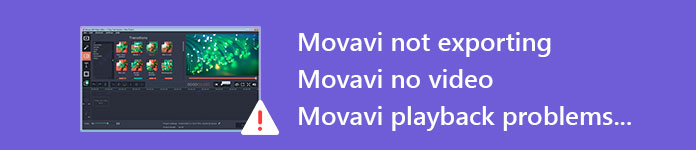
No entanto, muitos usuários de produtos Movavi reclamam que o Movavi não exporta, o editor de vídeo não responde e outros problemas de reprodução na Internet. Esta postagem reúne esses problemas do Movavi e mostra maneiras específicas de resolvê-los.
"Eu instalei o Movavi Video Suite no meu computador HP Pavilion (Microsoft Windows 10). Após a edição, tive o problema de não ter permissão para exportar o vídeo finalizado para o computador. Só recebi a mensagem de que não é possível exportar o vídeo devido a um problema com o chip Intel Graphics. Alguma ajuda?"
Encontramos este Movavi não exportando problema no centro de suporte HP. Na verdade, é um problema bastante comum que incomoda os usuários do Movavi Video Editor e do Movavi Video Converter. O problema de não exportação do Movavi também ocorre na versão 16 do Movavi Video Suite.
Por meio das descrições de muitos usuários, vários recursos de edição podem ser usados normalmente. Mas você só recebe um prompt "launch.exe" parou de funcionar quando deseja exportar o vídeo editado.
Se você estiver usando o software Movavi Video Suite 16, atualize-o imediatamente para a versão 17.5 mais recente. Na verdade, você não precisa se preocupar muito com o chip gráfico Intel. A nova versão corrigiu esse problema de não exportação.
Se você deseja converter ou editar vídeo, Video Converter Ultimate é a melhor alternativa ao Movavi Video Suite. É altamente compatível com qualquer formato de vídeo/áudio usado com frequência. Você não precisa se preocupar com o problema de formato não suportado. Além disso, foi projetado com quase todos os recursos básicos de edição.
Por exemplo, você pode usá-lo para cortar o vídeo para remover a borda preta, aparar o vídeo para manter apenas a parte necessária, girar o vídeo para obter o ângulo correto, ajustar os efeitos de saída, melhorar a qualidade do vídeo, adicionar sua marca d'água pessoal e muito mais. Ele também tem a capacidade de converter 2D para 3D e converter SD para HD/4K UHD.
Basta baixá-lo gratuitamente e experimentar esses recursos interessantes.
O Movavi para de funcionar depois que o problema de atualização do sistema Windows foi falado várias vezes na comunidade da Microsoft. O Movavi Video Suite ou o editor de vídeo não estão respondendo, especialmente quando você atualiza o sistema operacional do Windows 7 para o Windows 10.
É bastante simples resolver o problema do Movavi não responder. Porque a versão do Movavi que você está usando pode ser projetada e otimizada principalmente para o sistema Windows anterior. Portanto, após atualizar o Windows, você deve verificar se há alguma versão mais recente do editor de vídeo Movavi. Atualize-o se houver uma nova versão disponível.
Você pode tentar reinstalar este produto Movavi no modo de compatibilidade para verificar se o problema ainda existe. Para fazer isso, você pode clicar com o botão direito do mouse no arquivo de instalação e escolher Propriedades. Em seguida, clique em Compatibilidade > Executar para instalar o software.
Muitos usuários reclamam do problema de travamento ou congelamento ao adicionar arquivos ou editar vídeos. Este pode ser o problema mais comum que você encontrará. Os arquivos de vídeo podem ser a tarefa mais intensiva do processador, tanto para o computador quanto para o software.
Se você estiver enfrentando esse problema de lentidão do Movavi, não pensará em atualizar o hardware para resolvê-lo. Em vez disso, você pode primeiro abrir o gerenciador de tarefas e remover alguns trabalhos desnecessários. Ao entrar no monitor de recursos, você pode ver claramente o uso do disco de cada tarefa.
Você pode reiniciar o computador para tentar fazer o editor ou conversor de vídeo Movavi funcionar mais rápido. Além disso, você sugere ajustar a aceleração de hardware. Não é uma coisa boa quando há muita aceleração no seu computador. Às vezes, a aceleração de hardware reduz o poder de processamento e faz com que o produto Movavi fique sem energia.
Na verdade, não haverá nenhum incômodo se você escolher o recomendado Video Converter Ultimate. Ele é especialmente projetado com a mais recente tecnologia de aceleração da Intel. Este poderoso recurso oferece uma experiência de usuário excelente e suave.
Inevitavelmente, alguns bugs lhe darão uma experiência ruim ao usar o software. Neste momento, é muito importante obter uma ajuda oportuna e eficaz do centro de suporte. De muitas análises do Movavi, os usuários se sentem patéticos com seu suporte. Em muitos casos, eles simplesmente não conseguem uma resposta da Movavi.
Quando o Movavi estiver sem vídeo ou com alguns problemas de reprodução, você pode navegar diretamente para a página de suporte (https://www.movavi.com/support/). Aqui você pode encontrar algumas questões básicas. Você pode tentar consertá-los sozinho.
Falamos principalmente sobre alguns problemas do conversor e editor de vídeo Movavi nesta página. Enquanto isso, você mostra algumas soluções para lidar com eles. Espero que você possa obter uma boa experiência do usuário com os produtos Movavi.